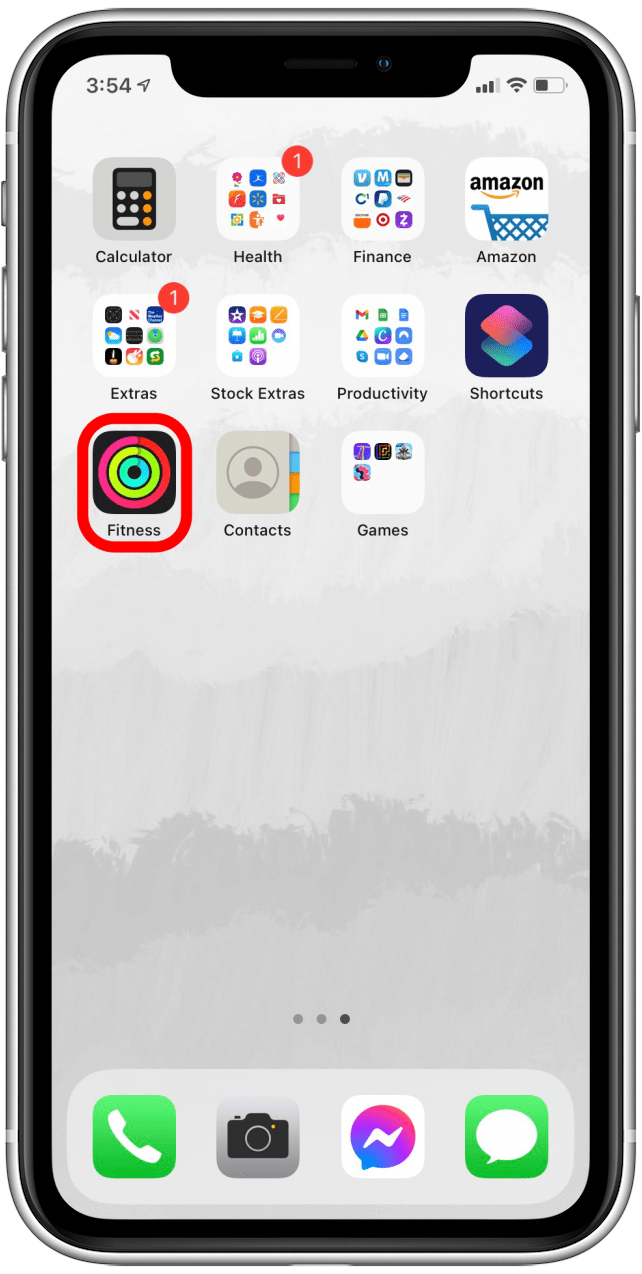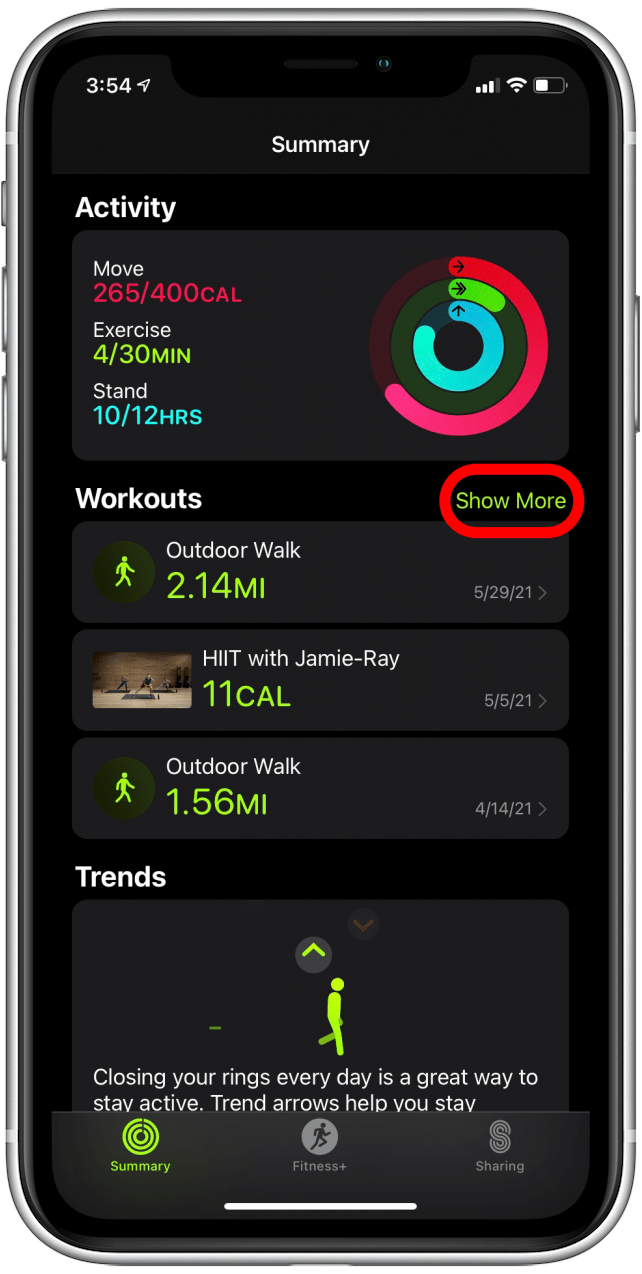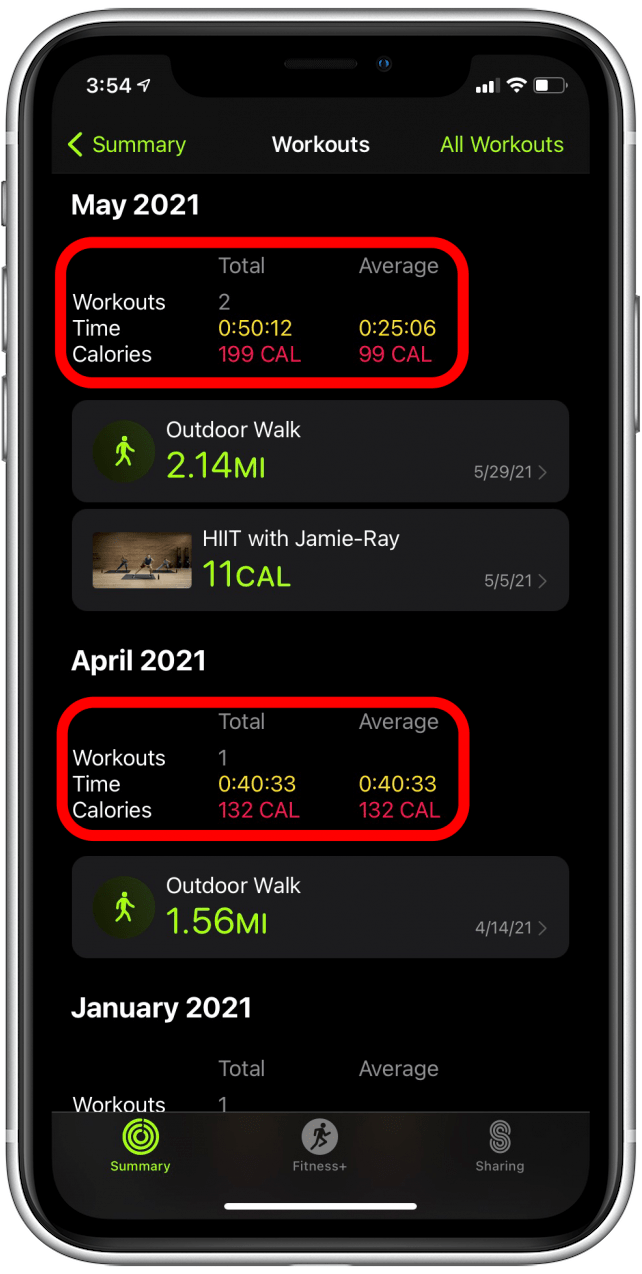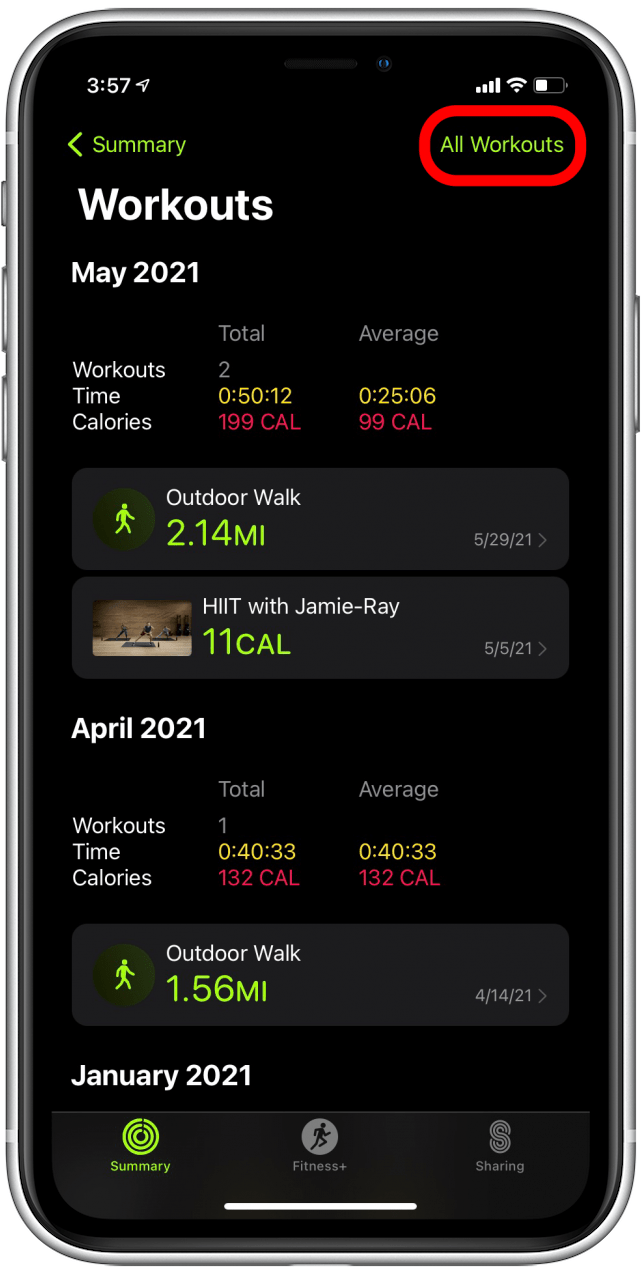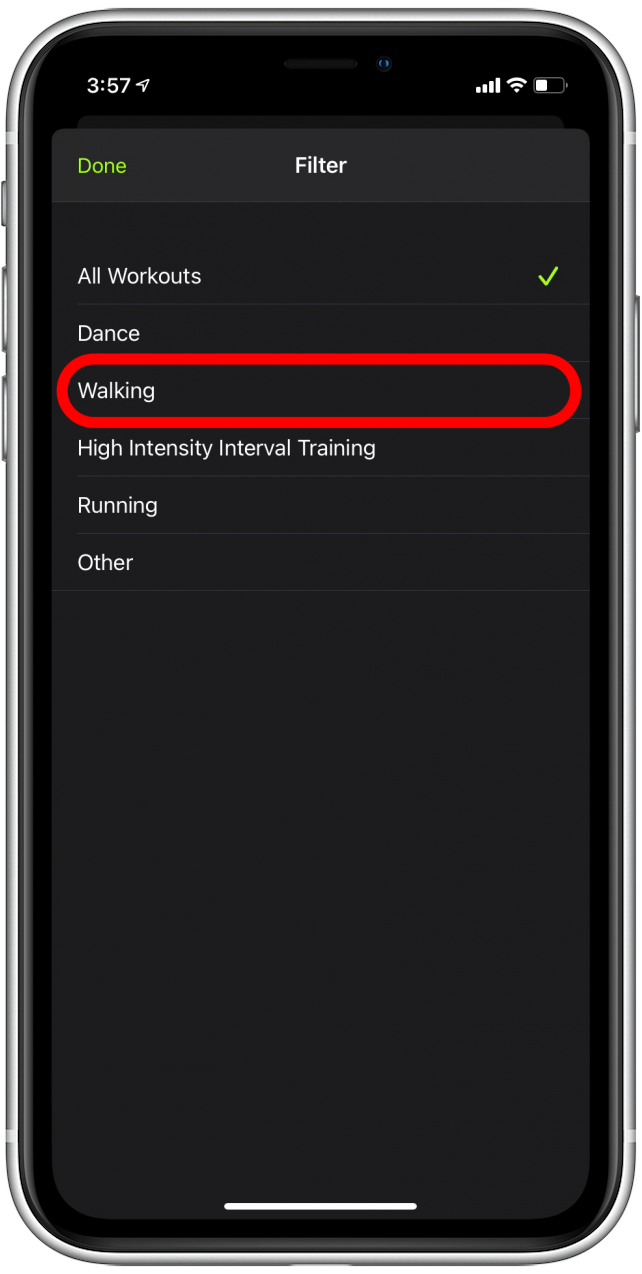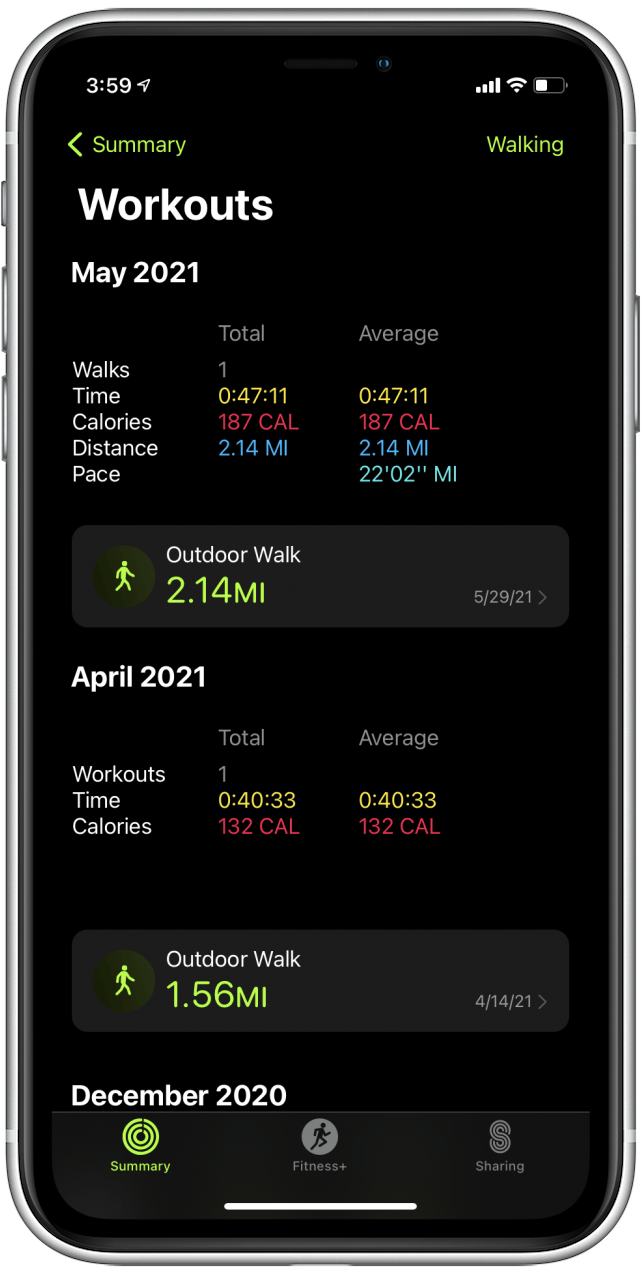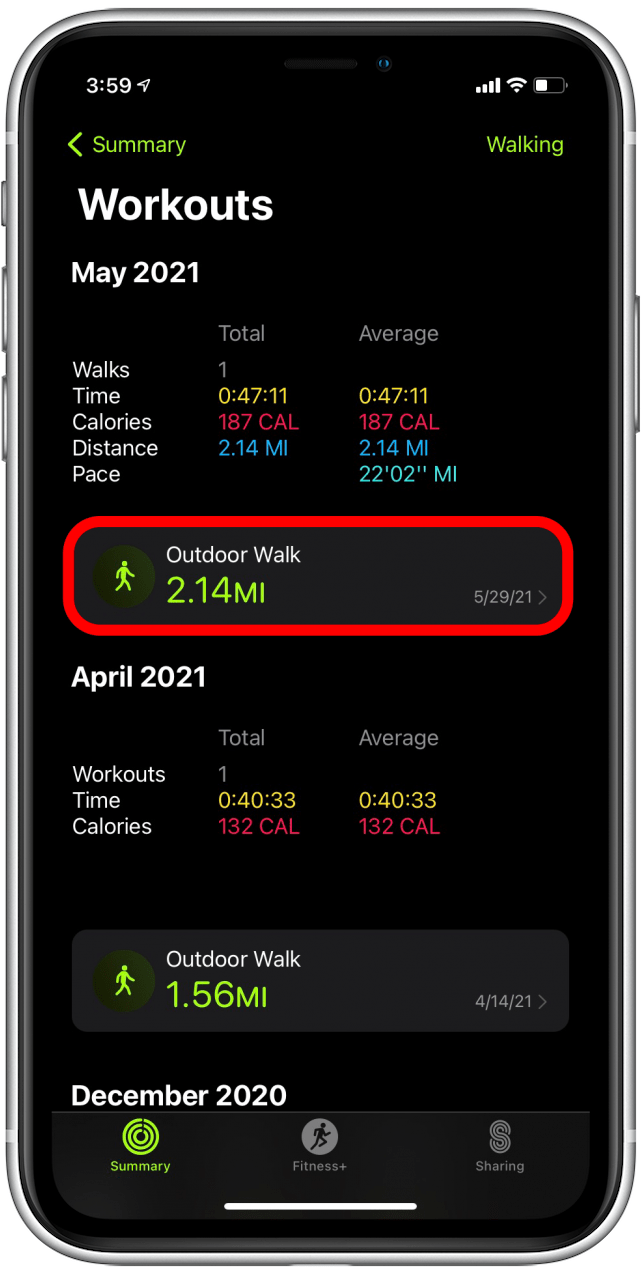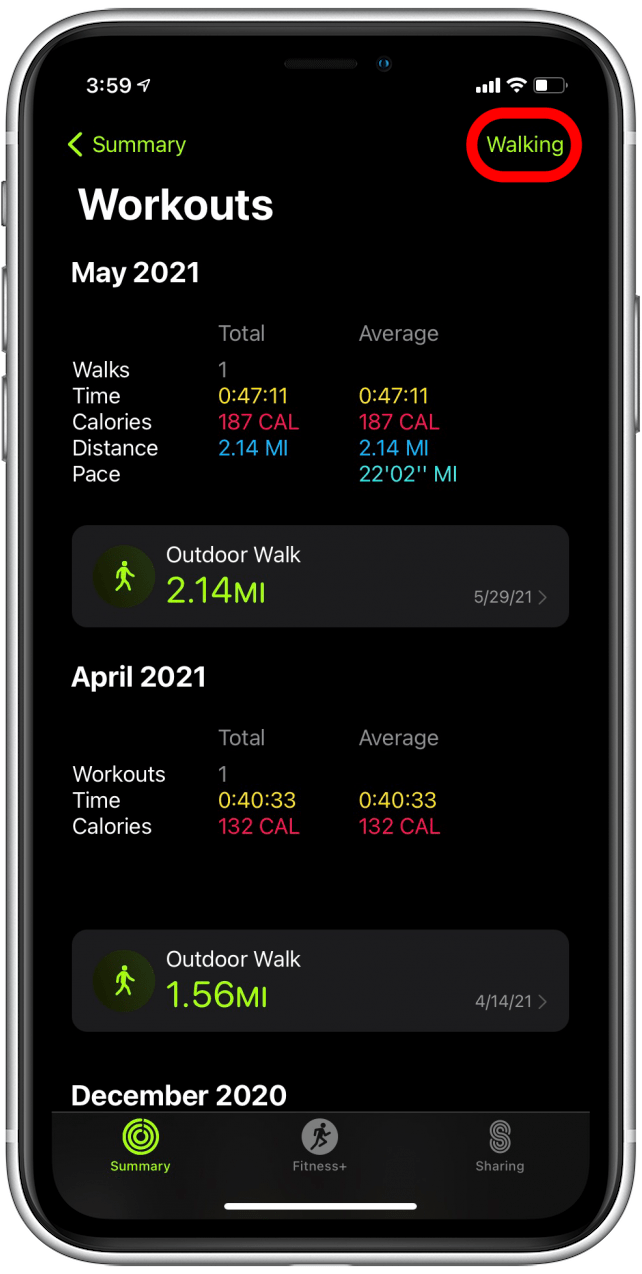Apple Watch에서 과거 운동을 보는 방법을 알고 계십니까? Apple Watch용 피트니스 앱은 매일 운동에 관한 데이터를 추적하므로 운동 기록을 쉽게 찾을 수 있습니다. 이를 통해 자신의 운동 습관을 파악하고 스스로 설정한 목표를 추적하는 데 도움이 될 수 있습니다! Apple Watch 운동 기록을 보는 방법을 알려드리겠습니다.
 iPhone의 숨겨진 기능 발견하기스크린샷과 명확한 지침이 포함된 일일 팁을 통해 하루에 1분만 투자하면 iPhone을 마스터할 수 있습니다.
iPhone의 숨겨진 기능 발견하기스크린샷과 명확한 지침이 포함된 일일 팁을 통해 하루에 1분만 투자하면 iPhone을 마스터할 수 있습니다.
더 재미있는 Apple Watch 팁을 보려면 무료 오늘의 팁 뉴스레터를 확인하세요! 과거 Apple Watch 운동 및 피트니스 평균을 확인하려면:
- iPhone에서 피트니스 앱을 엽니다.

- 운동 섹션에서 더 보기를 탭합니다.

- 이 운동 화면에서 시간, 칼로리 및 운동 횟수에 대한 월별 운동 총합과 평균을 볼 수 있습니다. 여기에서 피트니스 트렌드에 대해 자세히 알아볼 수 있습니다.

- 이 화면에 표시되는 내용을 필터링하려면 오른쪽 상단 모서리에 있는 모든 운동을 탭합니다.

- 데이터를 보고 싶은 운동을 탭합니다(이 예에서는 걷기를 선택했습니다).

- 운동 화면으로 돌아가지만 이번에는 선택한 운동 유형에 대한 요약만 표시되며, 페이스 및 거리와 같은 해당 운동 유형과 관련된 추가 세부 정보도 함께 표시됩니다.

- 자세한 정보를 보려면 특정 운동을 탭합니다.

- 필터를 변경하려면 오른쪽 상단 모서리에 있는 운동 유형을 다시 탭합니다.

이제 Apple Watch 운동 기록을 정렬하고 모든 활동을 탐색하는 방법을 알았습니다. 운동 시간에 불일치가 있거나 Apple Watch가 운동을 올바르게 기록하지 않는다고 생각되면 다음과 같은 방법으로 문제를 해결할 수 있습니다.
이제 시간 경과에 따른 모든 유형의 운동 데이터를 보고 비교할 수 있습니다! 건강 앱을 사용하여 Apple Watch에 수동으로 운동을 추가하는 방법이나 Apple Watch에서 직접 사용자 지정 운동을 만드는 방법과 같은 모든 종류의 유용한 팁을 받은 편지함으로 바로 전송받을 수 있습니다.